So dimmen Sie Ihren iPhone-Bildschirm noch mehr
Auf Ihrem iPhone befindet sich ein Menü namens Control Center, auf das Sie zugreifen können, indem Sie vom unteren Bildschirmrand nach oben wischen. Dieses Menü enthält eine Reihe verschiedener häufig verwendeter Einstellungen und Funktionen, einschließlich eines Schiebereglers, mit dem Sie die Helligkeit Ihres Bildschirms anpassen können. Möglicherweise stellen Sie jedoch fest, dass selbst die niedrigste Helligkeitseinstellung des Geräts für bestimmte Situationen, in denen Sie Ihr iPhone in einem dunklen Raum verwenden, zu hell ist.
Glücklicherweise ist es möglich, Ihren iPhone-Bildschirm durch Aufrufen eines anderen Menüs etwas dunkler zu machen. Unsere Anleitung unten zeigt Ihnen, wie Sie diese Funktion aktivieren und wie Sie die Einstellung finden, mit der Sie Ihren iPhone-Bildschirm noch dunkler machen können.
Aktivieren des Low Light-Filters in iOS 8
Die Schritte in diesem Artikel wurden mit einem iPhone 6 Plus in iOS 8.3 geschrieben. Dieselben Schritte funktionieren auch für andere iPhone-Modelle, die dieselbe iOS-Version verwenden.
Schritt 1: Öffnen Sie das Menü Einstellungen .

Schritt 2: Wählen Sie die Option Allgemein .
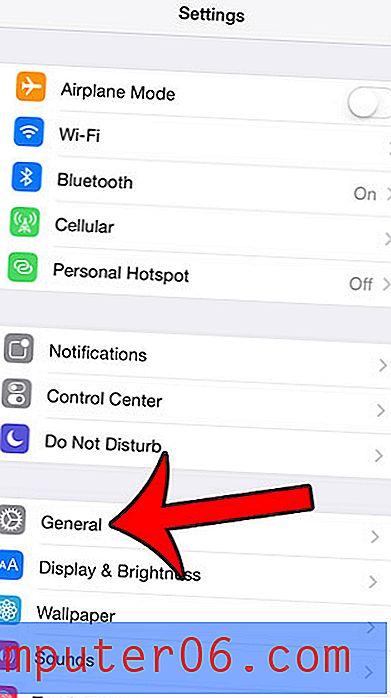
Schritt 3: Wählen Sie die Option Eingabehilfen .
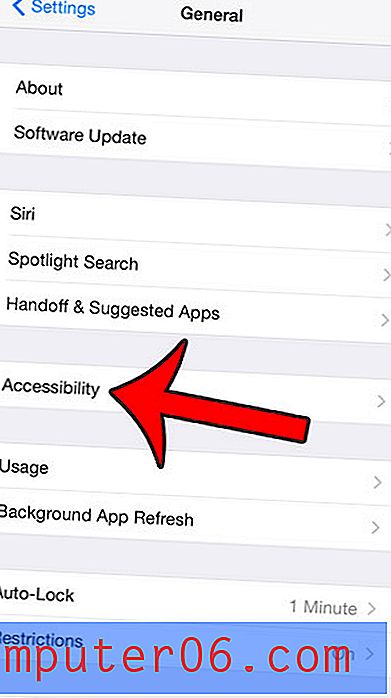
Schritt 4: Wählen Sie die Option Zoom .
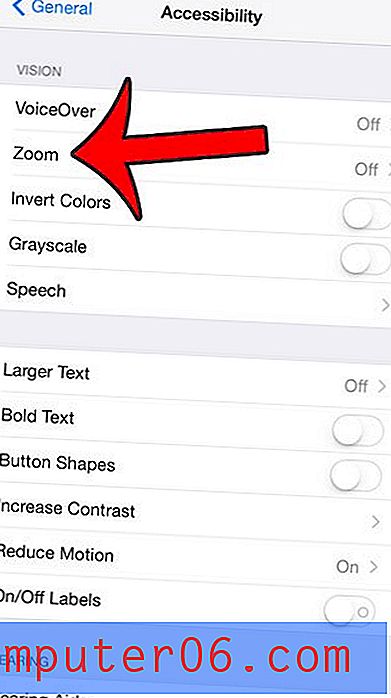
Schritt 5: Aktivieren Sie die Zoom- Option oben auf dem Bildschirm, indem Sie die Taste rechts davon drücken. Sie werden wissen, dass es eingeschaltet ist, wenn die Schaltfläche grün schattiert ist (siehe Abbildung unten).
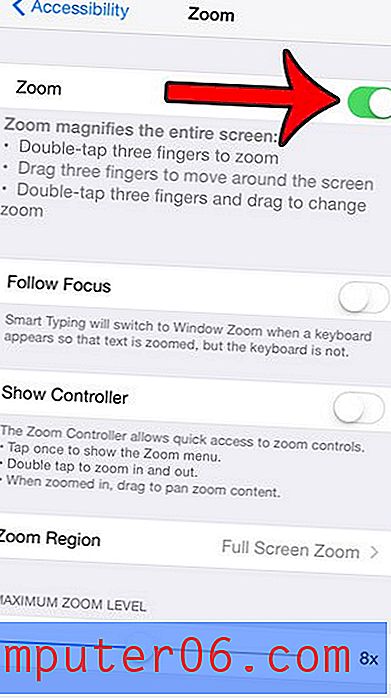
Schritt 6: Tippen Sie dreimal hintereinander mit drei Fingern gleichzeitig auf den Bildschirm und wählen Sie dann die Option Filter auswählen.
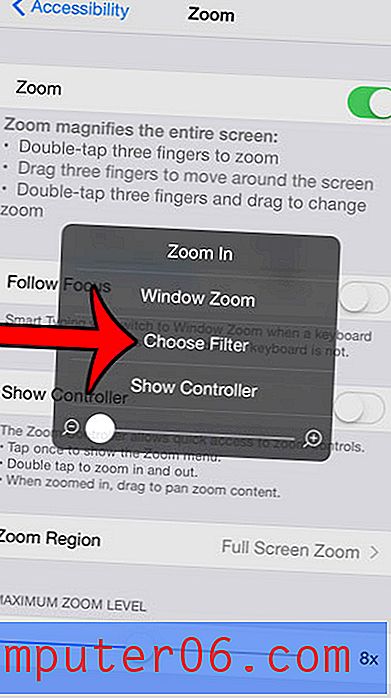
Schritt 7: Wählen Sie die Option Low Light .
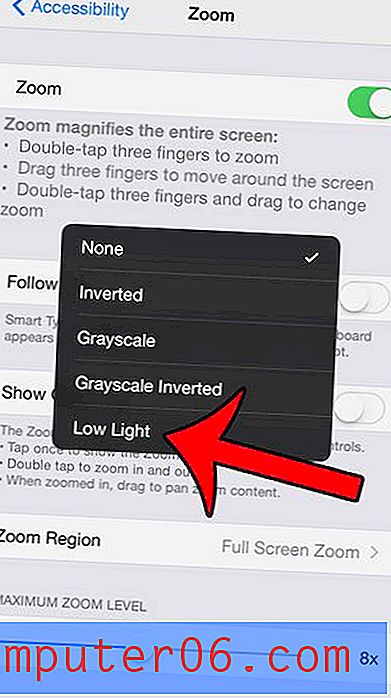
Sie können dieses Menü verlassen, indem Sie auf eine beliebige Stelle außerhalb des Zoom- Menüs tippen. Beachten Sie, dass diese Einstellung so lange aktiviert bleibt, bis Sie in Schritt 7 zum Bildschirm zurückkehren und die Option Keine auswählen.
Finden Sie, dass sich Ihr iPhone-Bildschirm zu schnell ausschaltet? Lesen Sie die Schritte in diesem Handbuch, um zu erfahren, wie Sie die Zeit einstellen, die das iPhone auf das Sperren wartet. Dies kann sehr hilfreich sein, wenn Sie ein Rezept auf Ihrem iPhone verwenden und den Bildschirm nicht jedes Mal entsperren möchten, wenn Sie zurückkehren, um auf das Rezept zu verweisen.



